O QuFirewall bloqueou o meu dispositivo, impedindo-o de estabelecer ligação ao NAS?
Produtos aplicáveis
Software
- QuFirewall 2.4.1 e posterior
Sistemas operativos
- QTS
- QuTS hero
- QuTScloud
- QVP
Cenário
Encontrar problemas de conectividade entre o seu dispositivo e o NAS QNAP, ao mesmo tempo que perde o acesso ao próprio QuFirewall, sugere uma potencial alteração de configuração no QuFirewall. É possível que o endereço IP do seu dispositivo tenha sido adicionado inadvertidamente a uma regra de negação, bloqueando efetivamente o seu acesso.
Solução
- Instale o Qfinder Pro num computador que esteja ligado à mesma rede que o NAS.Nota
- Certifique-se de que o endereço IP do computador de ligação não está bloqueado pelo QuFirewall.
- Para transferir o Qfinder Pro, aceda a https://www.qnap.com/en/utilities.
- Abra o Qfinder Pro.
O Qfinder Pro procura automaticamente todos os dispositivos NAS QNAP na rede. - Localize o seu NAS na lista e, em seguida, clique duas vezes no nome ou endereço IP.
O ecrã de início de sessão do QTS abre-se no browser predefinido. - Especifique o seu nome de utilizador e palavra-passe.
- Clique em Iniciar sessão.
É apresentado o ambiente de trabalho do QTS. - Abra o QuFirewall.
- Aceda a Análise de IP negado.
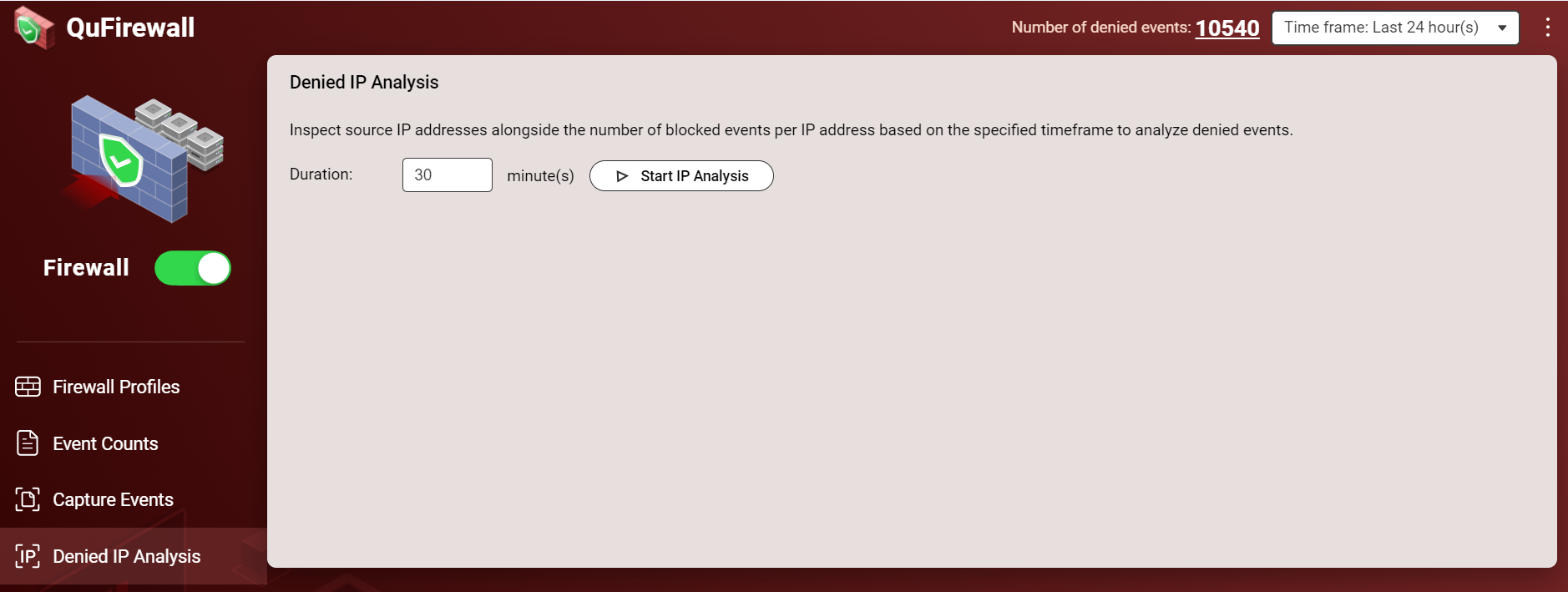
- Clique em Iniciar a análise de IP.
- Teste novamente a ligação do NAS a partir do dispositivo original utilizando o endereço IP do NAS.
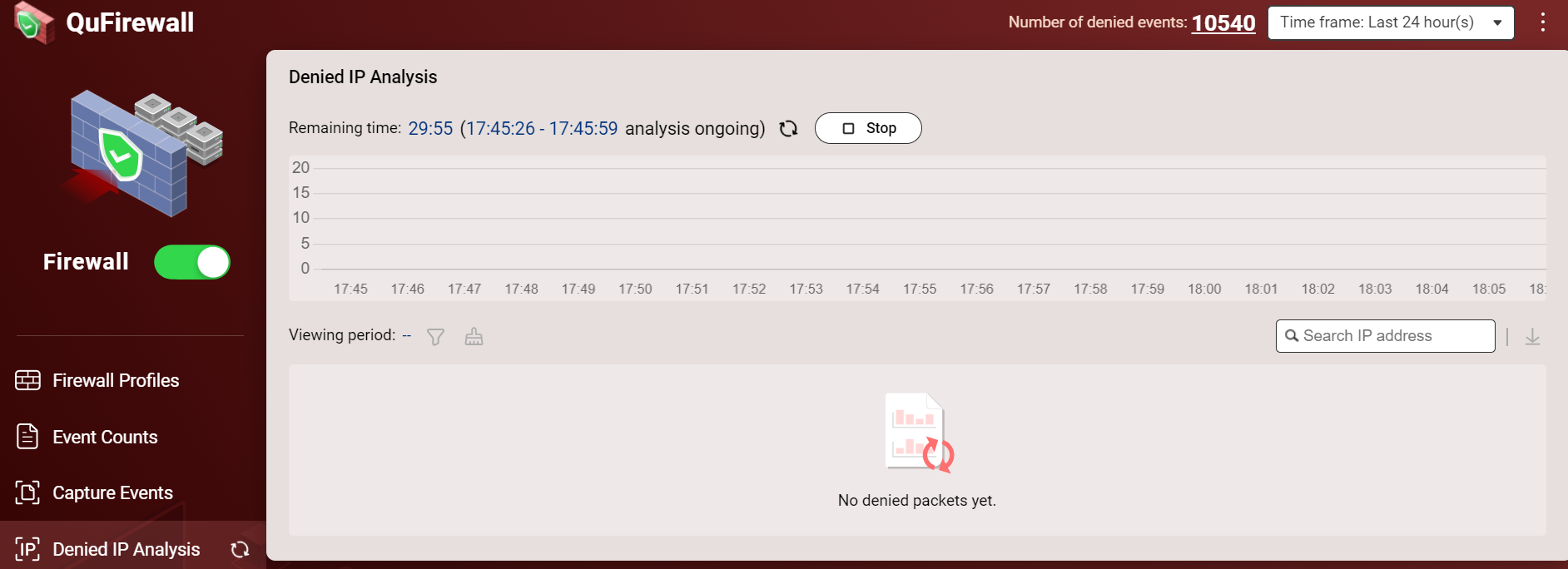
- Se continuar bloqueado, aguarde pela conclusão da análise.
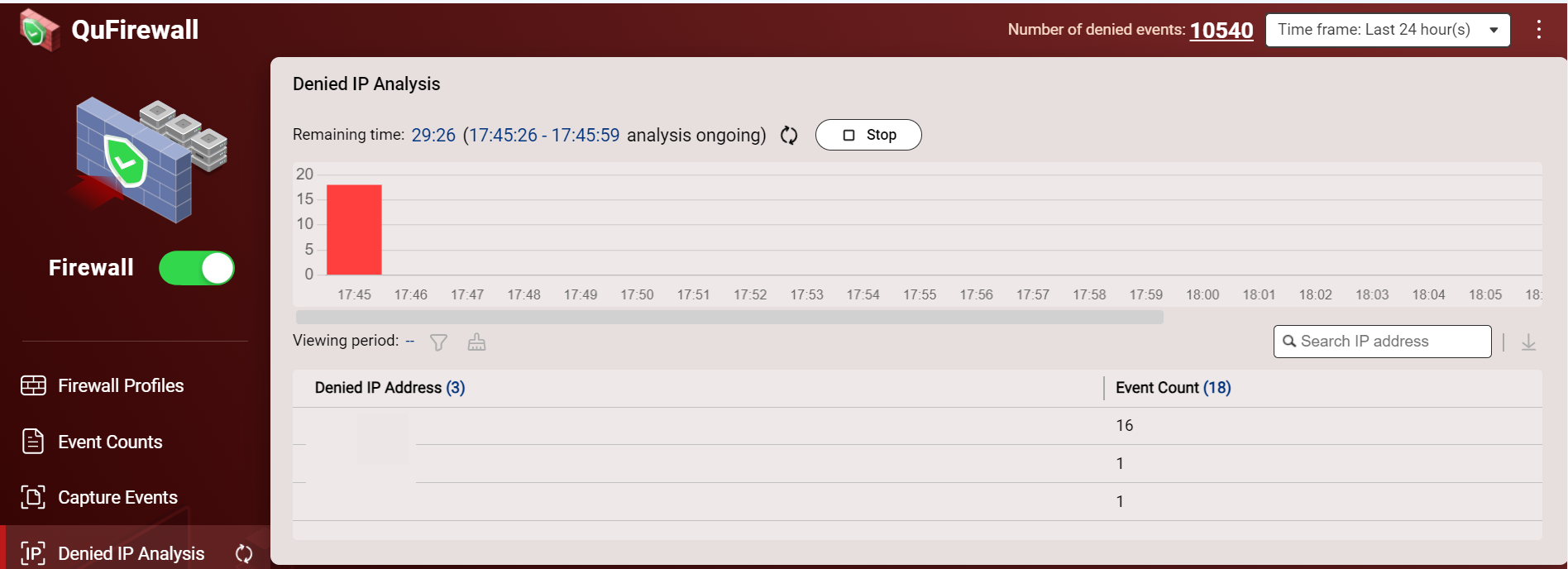
- Se o IP do seu dispositivo for apresentado nos resultados da análise, crie uma nova regra do QuFirewall para permitir o seu acesso.
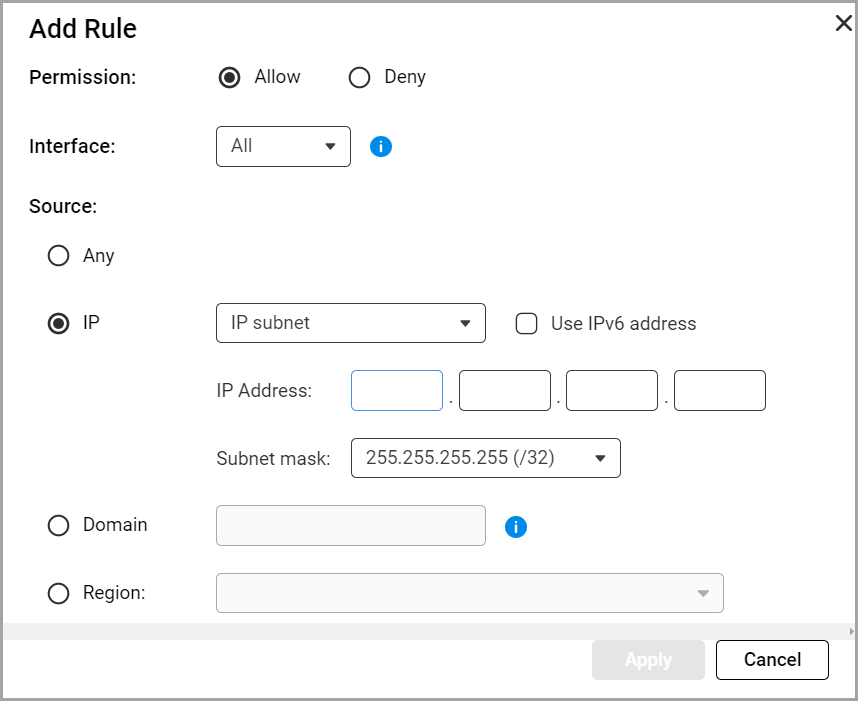 Para mais informações, consulte Como utilizar o QuFirewall?
Para mais informações, consulte Como utilizar o QuFirewall? - Em seguida, remova o endereço IP do dispositivo se este for apresentado em Endereços IP negados.
- Aceda a Perfis de Firewall.
- Clique em Adicionar perfil e selecione Criar perfil.
- Junto de Endereços IP negados, clique em
 .
.
É apresentada a janela Endereços IP negados.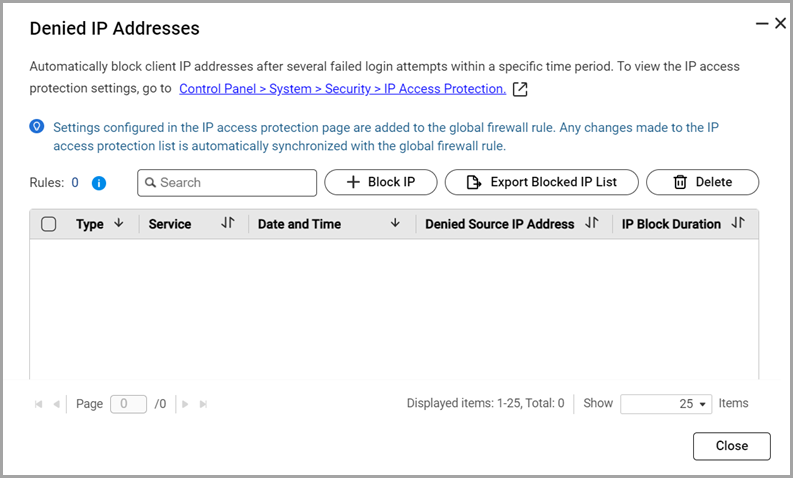
- Verifique se o seu endereço IP consta da lista.
- Clique em Eliminar.
O QuFirewall remove o endereço IP bloqueado da lista.
Leitura adicional
Porque é que o meu dispositivo não consegue aceder ao meu NAS QNAP?





